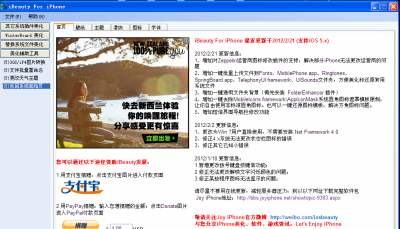iPhone技巧解決iTunes無法識別iPhone教程
編輯:蘋果刷機越獄教程
iPhone技巧連接pc時iTunes沒有反應,itunes不識別iphone itunes識別iphone4s itunes識別iphone!並且手動打開iTunes 左邊欄目也沒有iphone字樣。並出現並提示:尚未安裝iphone所需要的軟件,請卸載本程序後,重新進行安裝程序。下面讓我們看看解決方法。
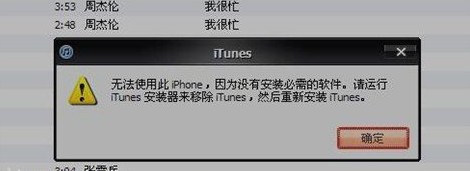
解決方案1:(強力推薦)
1.按照提示,調出任務管理器,結束iTunes進程及相關進程。拔出底座上的iphone,斷開與pc連接。
2.進行ituns卸載,不管什麼版本,一律由我的電腦 > 添加或卸載程序 > 選擇 iTunes > 卸載。
3.檢查 我的電腦 系統盤符:Program Files\ 下 Apple Software Update、iPHUC、iPod、iTunes 4個文件夾是否存在,若存在 shift + del 刪除。
4.檢查 我的電腦 系統盤符:\Program Files\Common Files\Apple 文件夾是否存在,若存在 shift + del 刪除。
5.檢查 我的電腦 系統盤符:\Documents and Settings\user\Application Data\Apple Computer和
C:\Documents and Settings\user\My Documents\My Music\iTunes 2個文件夾(“User”是你的Windows用戶名)是否存在,若存在 shift + del 刪除。*
6.完成以上,重新運行iTunes安裝程序,並按照提示完成安裝。
7.第一次運行iTunes,以便確認iTunes已經被正確安裝。把iphone插到底座上連接PC。
8.iTunes正確識別iphone並顯示,問題成功解決。
通常情況下 問題可以順利解決。如果不行,請嘗試解決方案2
解決方案2:(推薦)
1.按照提示,調出任務管理器,結束iTunes進程及相關進程。拔出底座上的iphone,斷開與pc連接。
2.進行ituns卸載,不管什麼版本,一律由 我的電腦 > 添加或卸載程序 > 選擇 iTunes > 卸載。
3.檢查 我的電腦 系統盤符:Program Files\ 下 Apple Software Update、iPHUC、iPod、iTunes 4個文件夾是否存在,若存在 shift + del 刪除。
4.檢查 我的電腦 系統盤符:\Program Files\Common Files\Apple 文件夾是否存在,若存在 shift + del 刪除。
5.檢查 我的電腦 系統盤符:\Documents and Settings\user\Application Data\Apple Computer和
C:\Documents and Settings\user\My Documents\My Music\iTunes 2個文件夾(“User”是你的Windows用戶名)是否存在,若存在 shift + del 刪除。*到此步驟與方案1完全相同。
6.點擊 開始 > 雙擊用戶頭像 進入 用戶與帳戶管理 窗口 新建一個Administrator 帳戶。
7.完成後進行計算機重啟,使用新帳戶進入系統,什麼都別管,建立網絡並連接,安裝iTunes,按照提示完成安裝並確認正確安裝。
8.把iphone插到底座上連接PC,此時可能系統會自動安裝所需要的驅動。完成後iTunes會自動啟動,並正確識別出iphone,問題解決。
相關文章
+- iOS獲得以後裝備型號等信息(全)包括iPhone7和iPhone7P
- xcode8提交ipa掉敗沒法構建版本成績的處理計劃
- Objective-C 代碼與Javascript 代碼互相挪用實例
- iOS開辟之UIPickerView完成城市選擇器的步調詳解
- iPhone/iPad開辟經由過程LocalNotification完成iOS准時當地推送功效
- iOS法式開辟之應用PlaceholderImageView完成優雅的圖片加載後果
- iOS Runntime 靜態添加類辦法並挪用-class_addMethod
- iOS開辟之用javascript挪用oc辦法而非url
- iOS App中挪用iPhone各類感應器的辦法總結
- 實例講授iOS中的UIPageViewController翻頁視圖掌握器
- IOS代碼筆記UIView的placeholder的後果
- iOS中應用JSPatch框架使Objective-C與JavaScript代碼交互
- iOS中治理剪切板的UIPasteboard粘貼板類用法詳解
- iOS App開辟中的UIPageControl分頁控件應用小結
- 詳解iOS App中UIPickerView轉動選擇欄的添加辦法
- iOS8越獄大法好 手把手教你美化短信/QQ全套對話框的方法
- 非iPhone6s iOS9越獄導入和設置LivePhoto動態壁紙教程(附動態壁紙下載)
- iOS9越獄插件SmartBanners:自定義修改通知橫幅
- 破解iPhone6流出相片: 只是模擬圖片?
- 五一出游不用擔心 iPhone手機省電秘籍
- iOS9 beta3更新了什麼_iOS9 beta3有什麼新功能
- iPhone7如何恢復自帶應用_iPhone7自帶軟件刪除後可以恢復嗎
- 教你如何讓iPhone充電加快的六個小技巧
- 不再是概念!Vertex讓後台多任務與控制中心合體
- iPhone5屏幕尺寸_iPhone屏幕多大_iPhone5屏幕大小